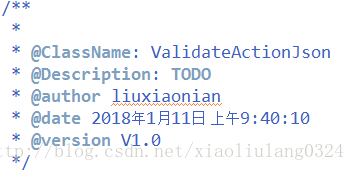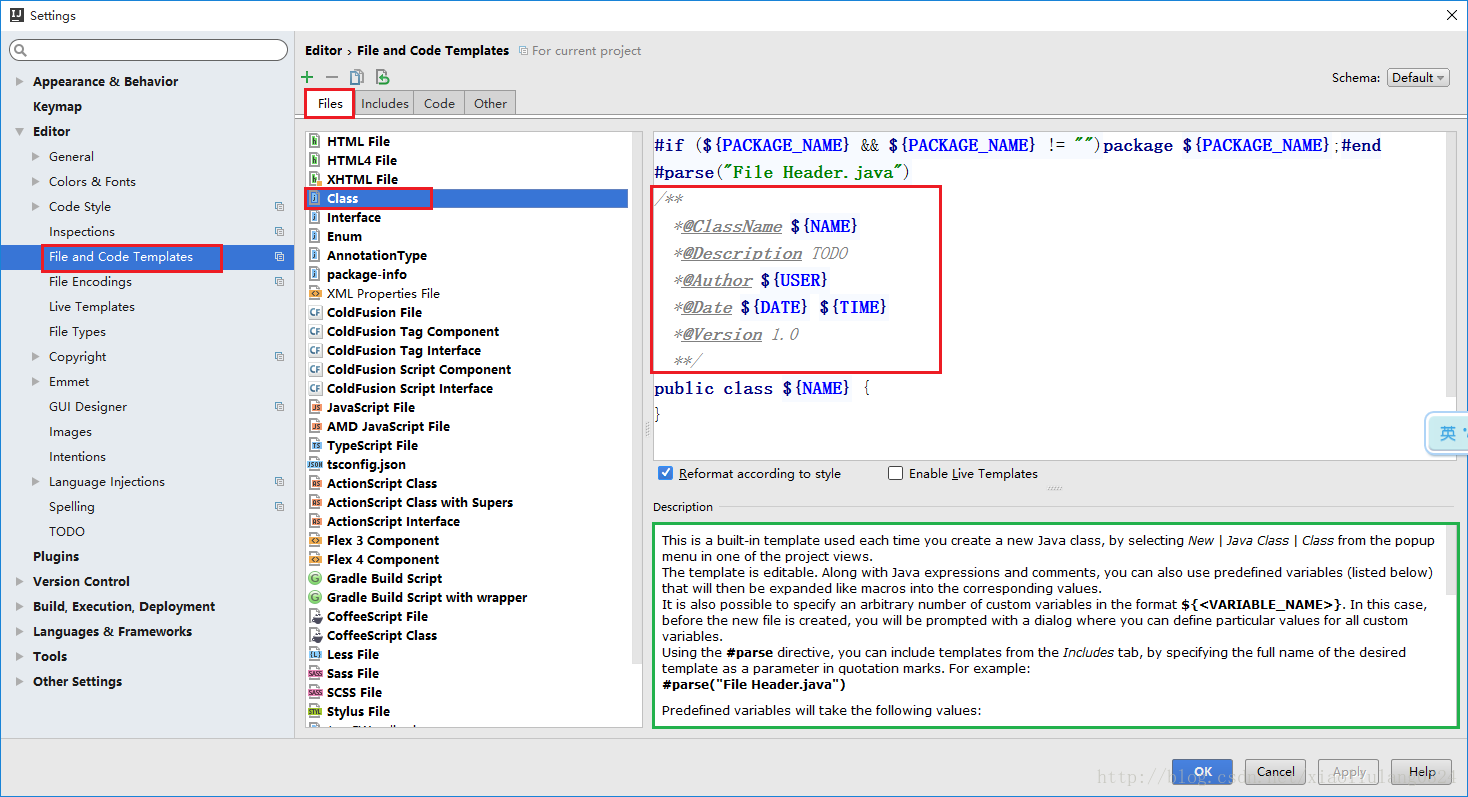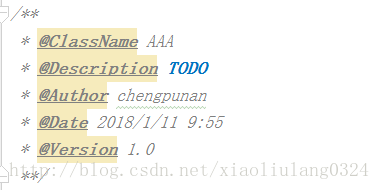IDEA自带的注释模板不是太好用,我本人到网上搜集了很多资料系统的整理了一下制作了一份比较完整的模板来分享给大家,我不是专业玩博客的,写这篇文章只是为了让大家省事。
这里设置的注释模板采用Eclipse的格式,下面先贴出Eclipse的注释模板,我们就按照这种格式来设置:
类注释模板: 方法注释模板:
一、首先我们来设置IDEA中类的模板:(IDEA中在创建类时会自动给添加注释)
1、File–>settings–>Editor–>File and Code Templates–>Files
我们选择Class文件(当然你要设置接口的还也可以选择Interface文件)
(1)NAME:设置类名,与下面的{NAME}:设置类名,与下面的NAME:设置类名,与下面的{NAME}一样才能获取到创建的类名
(2)TODO:代办事项的标记,一般生成类或方法都需要添加描述
(3)USER、{USER}、USER、{DATE}、TIME:设置创建类的用户、创建的日期和时间,这些事IDEA内置的方法,还有一些其他的方法在绿色框标注的位置,比如你想添加项目名则可以使用{TIME}:设置创建类的用户、创建的日期和时间,这些事IDEA内置的方法,还有一些其他的方法在绿色框标注的位置,比如你想添加项目名则可以使用TIME:设置创建类的用户、创建的日期和时间,这些事IDEA内置的方法,还有一些其他的方法在绿色框标注的位置,比如你想添加项目名则可以使用{PROJECT_NAME}
(4)1.0:设置版本号,一般新创建的类都是1.0版本,这里写死就可以了
2、效果图展示
转载自 (https://blog.csdn.net/sihai12345/article/details/84843668)